佳能IP1000打印机清零方法
打印机清零方法
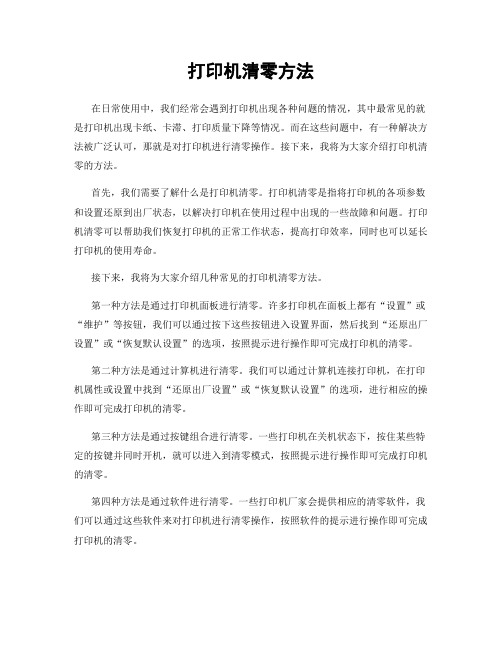
打印机清零方法在日常使用中,我们经常会遇到打印机出现各种问题的情况,其中最常见的就是打印机出现卡纸、卡滞、打印质量下降等情况。
而在这些问题中,有一种解决方法被广泛认可,那就是对打印机进行清零操作。
接下来,我将为大家介绍打印机清零的方法。
首先,我们需要了解什么是打印机清零。
打印机清零是指将打印机的各项参数和设置还原到出厂状态,以解决打印机在使用过程中出现的一些故障和问题。
打印机清零可以帮助我们恢复打印机的正常工作状态,提高打印效率,同时也可以延长打印机的使用寿命。
接下来,我将为大家介绍几种常见的打印机清零方法。
第一种方法是通过打印机面板进行清零。
许多打印机在面板上都有“设置”或“维护”等按钮,我们可以通过按下这些按钮进入设置界面,然后找到“还原出厂设置”或“恢复默认设置”的选项,按照提示进行操作即可完成打印机的清零。
第二种方法是通过计算机进行清零。
我们可以通过计算机连接打印机,在打印机属性或设置中找到“还原出厂设置”或“恢复默认设置”的选项,进行相应的操作即可完成打印机的清零。
第三种方法是通过按键组合进行清零。
一些打印机在关机状态下,按住某些特定的按键并同时开机,就可以进入到清零模式,按照提示进行操作即可完成打印机的清零。
第四种方法是通过软件进行清零。
一些打印机厂家会提供相应的清零软件,我们可以通过这些软件来对打印机进行清零操作,按照软件的提示进行操作即可完成打印机的清零。
需要注意的是,进行打印机清零操作时,一定要仔细阅读清零操作的说明书或者提示,确保操作的正确性,避免因操作不当导致打印机损坏或出现其他问题。
总的来说,打印机清零是解决打印机故障和问题的一种常见方法,通过清零操作,我们可以恢复打印机的正常工作状态,提高打印效率,延长打印机的使用寿命。
希望通过本文的介绍,大家能够掌握打印机清零的方法,更好地维护和使用打印机。
佳能各型号打印机清零方法

一,清零软件:II320的打印机,要先用手动清零,然后在用软件调整,才可一完全的清零I550的是用手动清的.但是I320和I255.I355.I350等机必须要用手动清零.I320的手动清零和清零步骤如下:ﻫ1,安装好打印头2,按着POWER键,然后通电.3,当指示灯亮时,按着POWER键不放,双击RESUME键。
4,通过USB线把打印机连接到电脑上.5,打开General Tool软件,在其上选”USB PORT"一项ﻫ6,此时选择"SET DE STINATION 1 ",就可以重置EEPROM。
•新秀粑粑•翅炎21位粉丝•3楼255的清零方法ﻫﻫI255的手动清零和清零步骤如下:1,安装好打印头2,按着POWER键,然后通电.ﻫ3,当指示灯亮时,按着POWER键不放,双击RESUME键.ﻫ4_就可以重置EEPROM. ﻫS900规格+3 D功能就是F930了,不知道清零相同吗•新秀粑粑•翅炎21位粉丝•4楼CANON打印机自检方法ﻫCanon打印机。
两种方法: ﻫ机器安装就绪后(1)开机时按住电源键等待机器发出声音(1到2声)后放开;(2)先按住进纸键再按电源键开机,3秒后再放开进纸键.ﻫ1,BJC 265SP,4310,4650:上纸后按POWER键听一声,等待自检;2,BJC2000:此机器为单键操作,上纸后接上电源状态下,按两下键等待3,BJC3000:开机后,按住进纸键,灯闪两次,然后放开进纸键;6 000:单键,ﻫ上纸后按住小键听两声;4,BJC5000,5100,7100:上纸,按POWER键听两声或等听到音乐声后放开ﻫ(会打出彩色图片);ﻫ5,BJC5500:上纸后按住POWER 键听两声或先按住进纸键的同时再按POWER键ﻫ开机,3秒后再放开进纸键6,BJC50:上纸,按住POWER键听两声,空走纸一遍,再进纸方可执行打印;7,BJC30,80:方法一:打开电源,上纸后,按住MENU(菜单)键听一声后放手,ﻫ再按一次.方法二:关机状态下,按住进纸键开机,听一声后放开,等待自检•新秀粑粑•翅炎21位粉丝•5楼以下是佳能打印机的维修清费墨方法:与大家共享!!!一\\进维修模式1\\关机.按resum健,按power健开机,绿灯亮.2\\在按住power健时,松开resum健。
佳能打印机软件清零教程
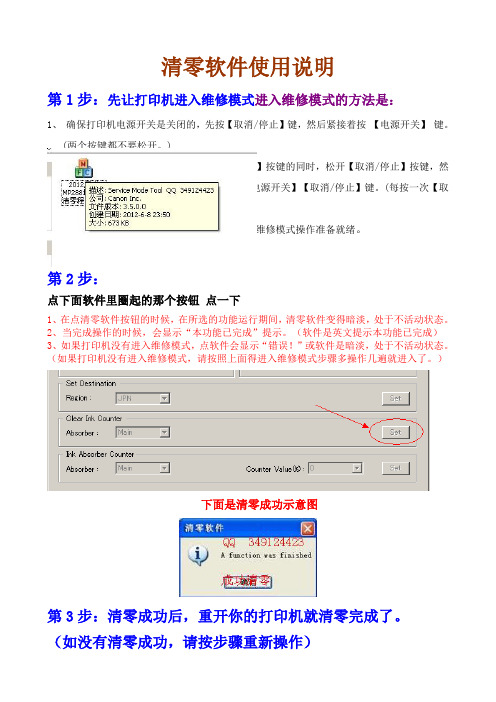
清零软件使用说明
第1步:先让打印机进入维修模式进入维修模式的方法是:
1、确保打印机电源开关是关闭的,先按【取消/停止】键,然后紧接着按【电源开关】键。
(两个按键都不要松开。
)
2、当电源灯点亮绿色时,不要松开【电源开关】按键的同时,松开【取消/停止】按键,然后按【取消/停止】键5 次,接下来同时松开【电源开关】【取消/停止】键。
(每按一次【取消/停止】键,告警灯与电源灯交替轮流闪烁。
)
3、当电源指示灯呈绿色亮起的时候,打印机为维修模式操作准备就绪。
第2步:
点下面软件里圈起的那个按钮点一下
1、在点清零软件按钮的时候,在所选的功能运行期间,清零软件变得暗淡,处于不活动状态。
2、当完成操作的时候,会显示“本功能已完成”提示。
(软件是英文提示本功能已完成)
3、如果打印机没有进入维修模式,点软件会显示“错误!”或软件是暗淡,处于不活动状态。
(如果打印机没有进入维修模式,请按照上面得进入维修模式步骤多操作几遍就进入了。
)
下面是清零成功示意图
第3步:清零成功后,重开你的打印机就清零完成了。
(如没有清零成功,请按步骤重新操作)。
canonip1000清零方法
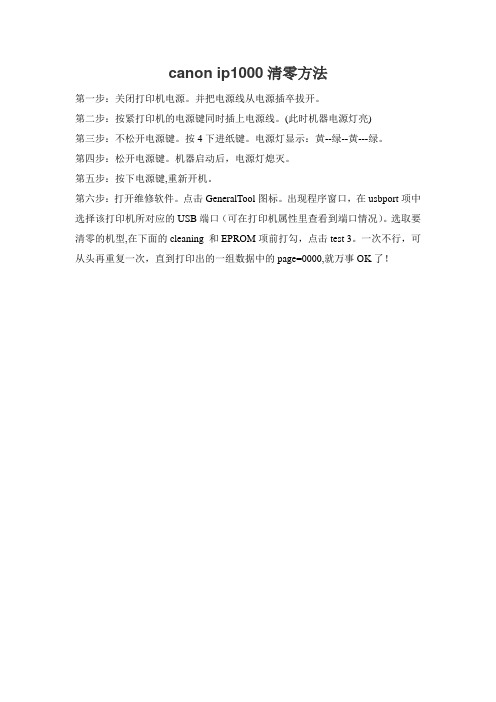
canon ip1000清零方法
第一步:关闭打印机电源。
并把电源线从电源插卒拔开。
第二步:按紧打印机的电源键同时插上电源线。
(此时机器电源灯亮)
第三步:不松开电源键。
按4下进纸键。
电源灯显示:黄--绿--黄---绿。
第四步:松开电源键。
机器启动后,电源灯熄灭。
第五步:按下电源键,重新开机。
第六步:打开维修软件。
点击GeneralTool图标。
出现程序窗口,在usbport项中选择该打印机所对应的USB端口(可在打印机属性里查看到端口情况)。
选取要清零的机型,在下面的cleaning 和EPROM项前打勾,点击test 3。
一次不行,可从头再重复一次,直到打印出的一组数据中的page=0000,就万事OK了!。
佳能打印机怎么清零
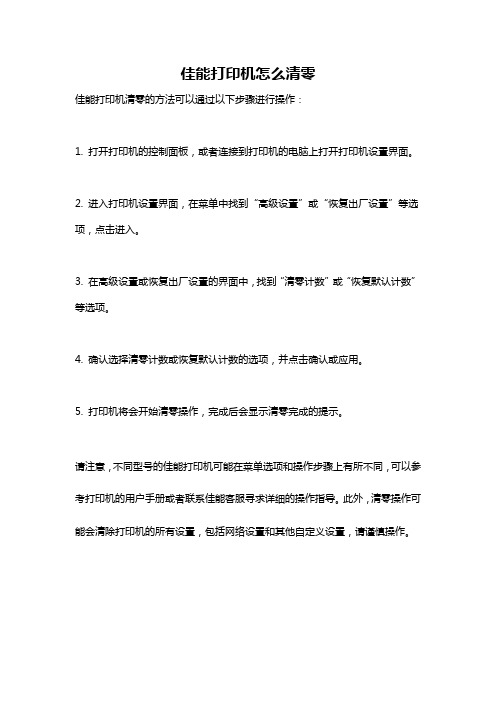
佳能打印机怎么清零
佳能打印机清零的方法可以通过以下步骤进行操作:
1. 打开打印机的控制面板,或者连接到打印机的电脑上打开打印机设置界面。
2. 进入打印机设置界面,在菜单中找到“高级设置”或“恢复出厂设置”等选项,点击进入。
3. 在高级设置或恢复出厂设置的界面中,找到“清零计数”或“恢复默认计数”等选项。
4. 确认选择清零计数或恢复默认计数的选项,并点击确认或应用。
5. 打印机将会开始清零操作,完成后会显示清零完成的提示。
请注意,不同型号的佳能打印机可能在菜单选项和操作步骤上有所不同,可以参考打印机的用户手册或者联系佳能客服寻求详细的操作指导。
此外,清零操作可能会清除打印机的所有设置,包括网络设置和其他自定义设置,请谨慎操作。
佳能硒鼓清零的操作方法
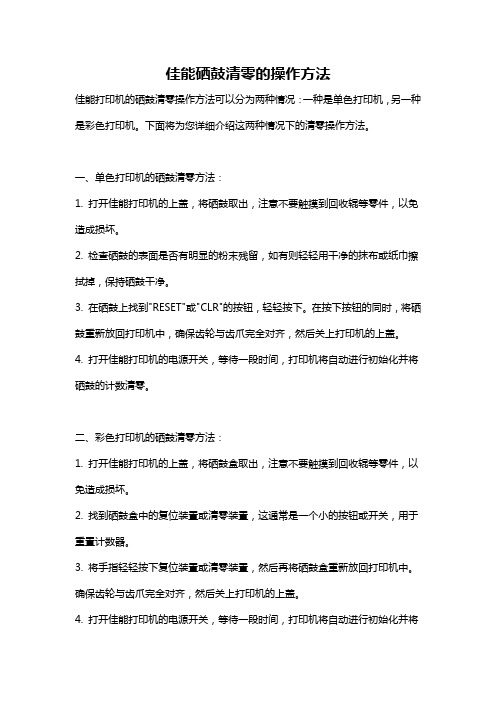
佳能硒鼓清零的操作方法
佳能打印机的硒鼓清零操作方法可以分为两种情况:一种是单色打印机,另一种是彩色打印机。
下面将为您详细介绍这两种情况下的清零操作方法。
一、单色打印机的硒鼓清零方法:
1. 打开佳能打印机的上盖,将硒鼓取出,注意不要触摸到回收辊等零件,以免造成损坏。
2. 检查硒鼓的表面是否有明显的粉末残留,如有则轻轻用干净的抹布或纸巾擦拭掉,保持硒鼓干净。
3. 在硒鼓上找到"RESET"或"CLR"的按钮,轻轻按下。
在按下按钮的同时,将硒鼓重新放回打印机中,确保齿轮与齿爪完全对齐,然后关上打印机的上盖。
4. 打开佳能打印机的电源开关,等待一段时间,打印机将自动进行初始化并将硒鼓的计数清零。
二、彩色打印机的硒鼓清零方法:
1. 打开佳能打印机的上盖,将硒鼓盒取出,注意不要触摸到回收辊等零件,以免造成损坏。
2. 找到硒鼓盒中的复位装置或清零装置,这通常是一个小的按钮或开关,用于重置计数器。
3. 将手指轻轻按下复位装置或清零装置,然后再将硒鼓盒重新放回打印机中。
确保齿轮与齿爪完全对齐,然后关上打印机的上盖。
4. 打开佳能打印机的电源开关,等待一段时间,打印机将自动进行初始化并将
硒鼓的计数清零。
需要注意的是,不同型号的佳能打印机可能在硒鼓清零的具体操作上略有差异。
在进行清零操作之前,建议先查阅打印机的使用说明书,以免因操作不当而对打印机造成损害。
另外,清零只是将硒鼓计数器清零,并不会影响硒鼓的寿命。
当硒鼓的使用寿命到期时,建议及时更换新的硒鼓,以保证打印质量和打印机的正常运作。
佳能ip1000 i355 i255 i320四种打印机清零办法

不过每次拔下打印机电源后,还得重复上述操作才能正常使用。
这里提醒大家,就算打印机彻底清零了,打印机底部的棉毡垫已吸满了墨,最好是自己拆开打印机,取出棉毡垫,晾干后再安上,不然继续打印的话,打印机底部会漏墨。拿到佳能打印机维修站,清零一次。而有的维修站清零是不管棉毡垫里是否有存墨的。在国内只有省会和特大城市才设有佳能维修站,而中小城市只能乘车到省会去清零,费时费力。拆开打印机并不难,但有一个地方要注意,打印机右侧下方有一个托打印机头的小托,带弹簧的,可以左右移动几厘米,记住小托底部的两个小弹簧的大概位置就行,以免拆打印机时将其碰掉,不知道怎样安回,别的问题都不大,打印机主板上的电源线是插拔式的,略紧一些,拿小刀别几下就下来了。拿下棉毡垫后如果急用,清洗后挤干,可将带“恒温”的电熨斗倒过来,放在上面,半小时即干,那个小棉毡垫上有一面有一层胶质的东西,易烤化一小点,但不要紧,最好单面烤干。好了,就这些了
以上几种机型除打印速度,颜色不同外。内部结构,外形都相同。清零时要先手动清零,然后用软件彻底清零。我在网上下载过此清零软件,但没好使。虽然不能彻底清零,但每次开机通过手动清零后,打印机还可以正常使用,也不麻烦,只是多按几个键而已。
佳能ip1000 i355 i255 i320四种打印机清零办法
佳能ip1000,i355,i255,i320四种打印机清零办法
以上几种机型除打印速度,颜色不同外。内部结构,外形都相同。清零时要先手动清零,然后用软件彻底清零。我在网上下载过此清零软件,但没好使。虽然不能彻底清零,但每次开机通过手动清零后,打印机还可以正常使用,也不麻烦,只是多按几个键而已。
拆机清洗IP1000废墨清零
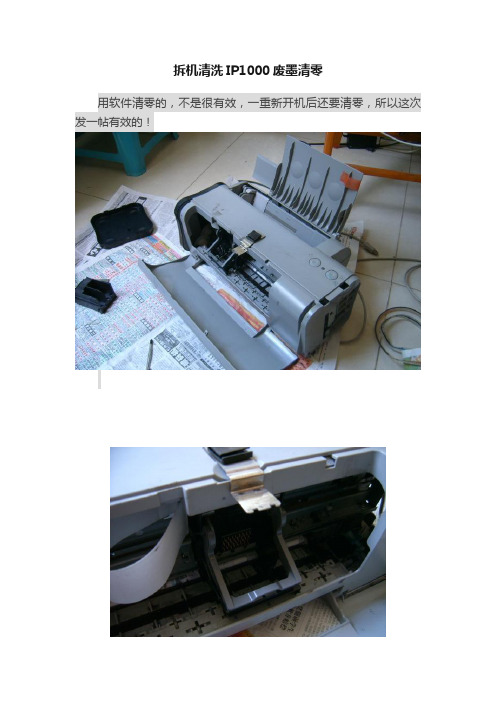
拆机清洗IP1000废墨清零用软件清零的,不是很有效,一重新开机后还要清零,所以这次发一帖有效的!先把两头的黑盖拿开,没有螺丝的,按住下面的扣子就可以轻轻拿开了,然后把墨盒拿出来,再把墨车推回原处,就找到了两颗螺丝。
打印头其实不用拆。
这个就是最关键的部位,跟打印质量有着很重要的关系,不能乱摸的,拆的时候要注意了,放的时候要用纸在下面垫住。
拆开前面的两颗螺丝后,在后面两个凹进去的地方按下去就可以拆开了(图上凹进去的地方)打开后盖后就是这样子,开的时候一定要注意,不能太用力。
打印机的主板,主板很小,有两个电机,一个是驱动墨车,一个是转动齿轮进纸出纸的。
拆开主板后,拆主板的时候要注意,有一个隐藏的螺丝被档住了,很难拧开的。
黑色那个就是进纸轮了,如果不进纸的话就是这个轮摩擦不够了,用锔子在上面刮几下就可以了,右边白色那个就是收集废墨的。
拿开收集废墨盒后就有两张垫在下面,如果废墨盒满了后就会溢出到这两张吸墨垫上,由于打印量太多了,所以废墨盒跟墨垫都吸满了废墨水。
拿出来的废墨垫,拿出来的时候墨水都滴出来了,弄得我的手都成黑爪了洗干净的废墨垫洗干净了就按原来的样子装回去,先不要全部拧完螺丝先,把盖子盖上先试一下墨车走不走装完后还不能打印,因为刚才只是把废墨清理掉,还没将废墨的感应器清零,要用软件清零了才能用这个就是IP1000专用的清零软件的界面,至于怎么使用你们就上网找吧!一搜一大堆。
用软件清零后就可以打印了,方法如下:“打印机废弃墨水吸收器已满”的解决办法其实就是IP1000的清零方法步骤,及清零软件正确的步骤:1、关打印机,拔出电源线2、按住电源按钮插上电源线,电源按钮不要松手3、按进纸按钮两下,不要太快,以灯变色为准(第一下黄色、第二下变回绿色)4、松开电源按钮5、启动清零软件6、usb port选端口“USB002”7、把eeprom clear 前的钩打上8、在打印机里放张纸(很重要)9、按“TEST PATTERN 3”10、等打印机动作完成11、在打印机里放张纸(很重要)12、选“TEST PATTERN 1”13、直接拔掉电源,不要按电源按钮关机!(第11步做完后有纸卡在里面,不要理它)14、开机,OK了!。
- 1、下载文档前请自行甄别文档内容的完整性,平台不提供额外的编辑、内容补充、找答案等附加服务。
- 2、"仅部分预览"的文档,不可在线预览部分如存在完整性等问题,可反馈申请退款(可完整预览的文档不适用该条件!)。
- 3、如文档侵犯您的权益,请联系客服反馈,我们会尽快为您处理(人工客服工作时间:9:00-18:30)。
佳能IP1000打印机清零方法
佳能IP1000打印机百分百好用清零方法
此程序适用佳能IP1000机型:
第一步:关闭打印机电源。
并把电源线从电源插卒拔开。
第二步:按紧打印机的电源键同时插上电源线。
(此时机器电源灯亮)
第三步:不松开电源键。
按2下进纸键。
电源灯显示:黄--绿.
第四步:松开电源键。
第五步:机器状态正常。
连接电脑,电脑提示发现新硬件并自动完成安装.
第六步:打开维修软件。
点击GeneralTool图标。
出现程序窗口,在usbport项中选择该打印机所对应的USB端口。
在下面的cleaning 和EPROM项前打勾,点击3-2-1后再点击test1.打印机电源灯闪动一下。
等几秒后直接拔掉电源线再从新插上就完成了所有的操作.
重新开机即可。
(使用此方法时顺序不能错乱,切记)! 需要软件联系我们。
